Я постоянно пользуюсь интернет-телефонией, порядок моих действий для доступа к аккаунту в «Скайп»: «Вход» – «Моя страница» – «Чаты и звонки». Открываю программу как на компьютере, так и на смартфоне. Это позволяет всегда оставаться на связи с коллегами и друзьями.
Как войти в Skype на свою страницу на компьютере
Включая Skype на ПК, необходимо дождаться его загрузки, а затем воспользоваться наиболее удобным способом для входа. Если учетная запись еще не существует, следует ее зарегистрировать – для этого потребуется номер мобильного телефона или адрес электронной почты.
Необходимо последовательно указать логин, имя и фамилию, придумать пароль.
После обработки данных вы получите СМС-уведомление с кодом подтверждения, после ввода которого в специальное поле вам откроется доступ к новому аккаунту. Далее можно приступить к поиску и добавлению контактов.
По логину и паролю
Общаться по «Скайпу» на персональном компьютере или ноутбуке можно с помощью специального приложения на русском языке.
Для работы с десктопной версией я открываю софт, кликнув на ярлык или найдя его в списке установленных программ, а затем:
- авторизуюсь с помощью логина и пароля, которые прописываю в соответствующих полях;
- захожу в личный аккаунт.
Завершить сеанс работы можно, используя кнопку «Выйти» в меню, представленном в виде 3 точек в верхнем правом углу страницы. При необходимости можно разрешить сохранение данных пользователя для автоматической авторизации в дальнейшем.
Через учетную запись «Майкрософта»
Теперь учетные записи пользователей Microsoft связаны друг с другом и можно создать единый пароль для входа. Логином служит адрес электронной почты, поэтому получить доступ к аккаунту получится и в том случае, если никнейм был забыт. Узнать информацию о наличии профиля в «Майкрософте» или создать его можно на официальном сайте Skype.
Вход в веб-версию с браузера
Если нужно воспользоваться бесплатной онлайн-версией программы, я перехожу по ссылке и на открывшейся странице авторизации ввожу личные данные, нажимая «Скайп» – «Вход» – «Моя страница». Делать это можно через браузер как на компьютере, так и на смартфоне. Кнопка для ввода логина и пароля расположена в верхнем правом углу экрана.
Для авторизации я использую номер мобильного телефона, но можно входить и по зарегистрированному ранее адресу электронной почты или имени пользователя.
Как войти в «Скайп» с телефона
Схема действий аналогична для различных операционных систем. Я постоянно пользуюсь программой на мобильном устройстве с ОС Android. Для запуска открываю софт и дожидаюсь его загрузки, после ввода логина нажимаю на кнопку со стрелкой, в следующем окне указываю пароль. После этого вхожу в «Личный кабинет» – когда данные будут отправлены, остается только дождаться загрузки страницы.
Следует использовать лишь ту мобильную версию приложения, которая скачана с официальных источников. Это маркеты, разработанные специально для смартфонов на базе Android или iOS.
Поддельные программы злоумышленники создают для кражи паролей. Обладателям бизнес-аккаунтов в «Скайпе» я советую заходить в мессенджер с персонального компьютера, а не смартфона.
.jpg)
Возможные проблемы и сложности
Распространенная проблема пользователей – потеря пароля. В такой ситуации его необходимо восстановить, чтобы беспрепятственно войти в аккаунт.
Сделать это можно с помощью специально созданных кнопок меню. Программа потребует ввести электронную почту или номер мобильного телефона, указанные при регистрации.
Далее необходимо прописать полученный в сообщении код для восстановления доступа к учетной записи. Теперь можно ввести новую комбинацию и войти в профиль, используя актуальные данные. Чтобы не забывать пароля в дальнейшем, лучше сохранить его в надежном месте.
Если программу невозможно открыть в браузере, следует убедиться в том, что он работает на движке Chrome или Microsoft Edge. Полная версия «Скайпа» порой недоступна на компьютерах с операционной системой Windows версии 8.1 и ниже. Проблема с авторизацией возникает и в случае, если аккаунт был заблокирован.
Вернуть учетную запись можно, обратившись с просьбой в службу технической поддержки. Если специалисты помочь не могут, пользователь может создать новый профиль.
Программа может не запускаться, если ее версия устарела. Во избежание этой проблемы я рекомендую периодически находить доступный новый софт и устанавливать его.
Сделать это на ПК с ОС Windows можно, зайдя в магазин приложений, а на Mac – используя кнопку для поиска на панели инструментов. Для того чтобы скачать недавно выпущенную версию на компьютер с операционной системой прошлых лет, необходимо в меню мессенджера перейти в раздел «Справка», а затем кликнуть по строке «Проверка наличия обновлений».
Если нужно приостановить автозапуск программы на ПК, следует открыть командную строку нажатием кнопок Windows + R, прописать комбинацию msconfig и разрешить запуск «Автозагрузки».
В открывшемся списке приложений необходимо убрать галочку в строке со Skype. Для установки нового режима работы требуется лишь перезагрузить компьютер.
Прекратить автоматическую авторизацию при входе в мессенджер можно в разделе «Настройки». Следует снять галочку, установленную рядом с соответствующим полем. Далее нужно только выйти из программы – личные данные теперь надежно защищены от посторонних.


.jpg)
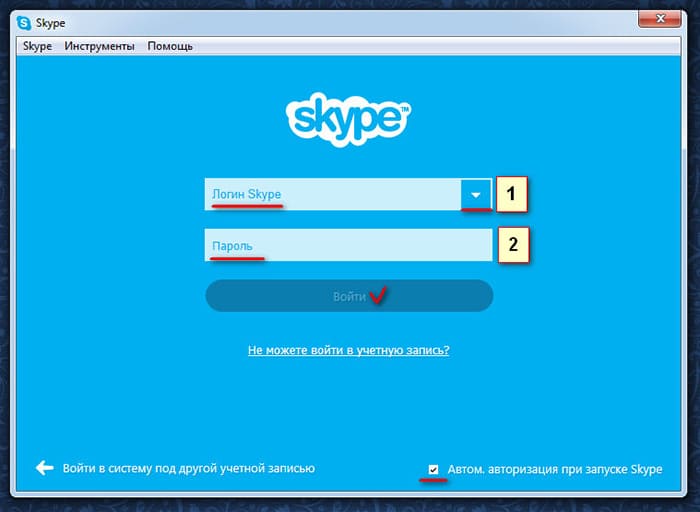
.jpg)

-335x220.jpg)


-335x220.jpg)







-335x220.jpg)




-335x220.jpg)

-335x220.jpg)



